Windows 8 unterstützt Multi-Touch Bildschirme, die so heißen, weil man mit mehreren Fingern gleichzeitig Gesten ausführen und damit Aktionen auslösen kann. Wenn man kein Tablet PC sondern einen klassischen Desktop benutzt, kann man Windows 8 auch mit einer ganz normalen Maus bedienen. Mehr Spaß macht’s mit einer Touch Mause. In die engere Wahl kamen:
| Produkt | Multi Touch |
Verbindung |
|---|---|---|
| Microsoft Touch Mouse schnurlos | Ja | 2,4 GHz Funktechnik |
| Microsoft Wedge Touch Mouse | Ja | Bluetooth |
| MS Sculpt Touch Mouse BT blue | Nein(1 | Bluetooth |
(1 Nach meinen Erfahrungen unterstützt diese Maus nicht die u. g. Multi-Touch Funktionen sondern ersetzt nur das Scrollrad und die Knöpfe durch Touch Flächen.
Ich habe mich für die 2,4 GHz Technik entschieden, weil ich vermutete, dass sie sich besser mit meinem KVM-Switch verträgt.

Die Verpackung sieht edel aus und als ich die Aufschrift „Exklusiv für Windows 7“ las, hatte ich schon überlegt, ob ich sie öffnen oder gleich zurückschicken soll, aber ein Blick auf die Microsoft Hardware Web Seite hat mich davon überzeugt, dass sie auch unter Windows 8 mit dem „Microsoft Mouse and Keyboard Center“ (früher „IntelliPoint and IntelliType“) funktioniert und dass sich der Hinweis nur auf Vorgängerversionen bezieht.
Achtung: Unbedingt die neue Version 2.0 nutzen. Dort gibt es auch die deutsche Version, aber die deutsche Web Site liefert noch die alte Version 1.1, und auf der o. g. Web Seite ist auch noch die alte Version verlinkt.
Beim Einstecken des Senders wird automatisch dessen Treiber installiert. Danach erst das Mouse und Keyboard Center installieren.
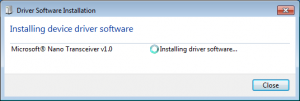
Etwas gewöhnungsbedürftig ist das Scrollrad: Ich muss mit einer gewissen Mindestgeschwindigkeit über die Maus streichen, damit die Scrollfunktion ausgelöst wird. Damit ist keine Feineinstellung möglich. Dafür kann man mit einem Finger vertikal, horizontal und diagonal scrollen und es ist möglich „Schwung“ zu nehmen, um weit zu scrollen.
Unter Windows 7 und Windows 8 haben die gleichen Gesten unterschiedliche Bedeutung. Wenn man zwischen beiden Betriebssystemen wechselt, führt das zu Verwirrungen. Dafür sind die Unterschiede zwischen Windows 8 Desktop + Maus und Windows 8 Tablet PC etwas geringer.
| Windows Version | Windows 7 | Windows 8 |
|---|---|---|
| 1 Finger bewegen | Scrollen in alle Richtungen | Scrollen in alle Richtungen |
| 1 Finger „schubsen“ | Mit „Schwung“ scrollen | Mit „Schwung“ scrollen |
| Daumen | Vor-/zurück blättern | Vor/zurück blättern |
| 2 Finger nach rechts | Fenster rechts andocken | Apps wechseln |
| 2 Finger nach links | Fenster links andocken | Charm Bar zeigen |
| 2 Finger hoch | Fenster öffnen | App Options zeigen |
| 2 Finger runter | Fenster schließen | App Options verbergen |
| 3 Finger hoch | Alle Fenster öffnen | Zoom in |
| 3 Finger runter | Alle Fenster schließen | Zoom out |
„Spreizgriff“ zum Zoomen wird nicht unterstützt.
Eine weitere Alternative zum Touch Screen ist ein Touch Pad.